Če ste uporabnik operacijskega sistema Windows ali izvirajo iz ozadja sistema Windows, je verjetnost, da ste slišali in uporabljali WinZip, verjetno.
Z uvedbo programa WinZip za iPhone in iPad bodo uporabniki iOS-a zdaj imeli enostaven način za odpiranje ZIP datotek na svoji napravi iOS. Ali te datoteke prihajajo iz spleta ali so bile poslane kot e-poštna priloga.
Ko prenesete in namestite WinZip na vaš iPhone ali iPad, lahko opazite, da v aplikaciji ni ničesar. Ko ga odprete, vam predstavimo miniaturno vadnico in nič drugega. Tudi po tem, ko ste poskušali prebrati vadnico posnetka zaslona, način uporabe aplikacije morda ni tako jasen. Upajmo, da vam lahko pomagamo.
Če ste datoteko ZIP poslali po e-pošti, je postopek odpiranja v WinZip-u stvar nekaj pip. Posnetek zaslona spodaj se začne, ko prenesete priponko v napravo, in jo tapnete, da jo odprete.
- Ko se dotaknete priloge, da jo odprete, vam bo prikazan privzeti način odpiranja. Če WinZip ni na seznamu, tapnite Open In.
- Na seznamu aplikacij izberite WinZip.
- Nato se vam predstavi vsebina datoteke ZIP.




Odpiranje datoteke ZIP s spleta je tako preprosto, kot da se dotaknete povezave do datoteke, nato pa izberete Odpri v WinZipu ali Odpri in izberete WinZip iz menija, kot smo pravkar odprli datoteko v aplikaciji Pošta.
WinZip za iOS je odličen način za hitro razpakiranje in ogled vsebine datoteke ZIP, ko ste na poti. To je zdaj na voljo brezplačno v App Store.
(Prek: Nasveti za zasvojenost)








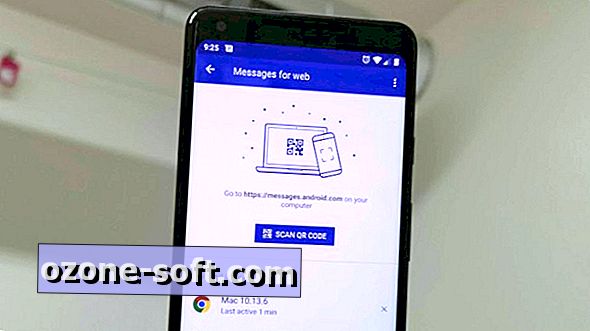



Pustite Komentar